技術部ソコノこと曽古野貴美なんじゃないか?ってことは何なのか?ってことだけど。普段はブログのRestHouseの方でプログラミングの話が出る時に登場してるんだけど、こっちではかなり久々なんじゃないか?ってことなんだけど。うーん。まあまあだけど。
LMB技術部が出てきたってことはやっぱりプログラムとかそういうことの話なんじゃないか?ってことで、今回は最近新たに技術部のメンバーに加わった月餅好きのキモーヌちゃんと一緒にLMB技術部の開発した便利ソフト「Mecoress」について紹介するんだし。
(注:Beta版が完成したMecoressですが、今のところ一般には公開されておりません。つまり、この記事はLMB技術部の自己満足のために書かれるということでもあります。)

開発の経緯
ソフトの紹介に入る前にどうして作ったのか?ってことを説明するんだし。まずは何をするためのソフトなのか?ってことから始めないといけないんじゃないか?ってことだけど、Mecoress は大雑把にいうとメディアファイル向けのファイル管理ソフトって感じなんだし。
もともとはLMBが使っていたMedia Pro(元はiView Media Pro)というソフトが開発終了したっぽくて、MacのOSをアップグレードした時点でMedia Proが使えなくなったのが作り始める切っ掛けになったんだし。ソフトを作るといっても、LMBは以前にMacのXcodeを使って何度もアプリを作ろうとしたけどその度に断念してたし、GUIのソフトなんて作れるのか?ってことだったんだけど。
最近はいろんな方法でGUIのソフトも作れるようになっていて、その中でLMBでもなんとかなるJavaScriptを使う方法があったからそれを採用することにしたんだし。
使ったのはTauriってことだけど。特徴としてはバックエンドにRustという言語が使われていて、高速で安定感があるんじゃないか?ってことなんだけど。そのためにコードを書くのはLMB技術部にはちょっと敷居が高いってこともあったんだし。
といっても、今回は大抵のことはJavaScriptだけで完結したから、一応ちゃんと動くMecoressは出来たってことで、これから紹介していくんだし。
これで何をするのか?ってことだけど
キモーヌ-----「わあ、大変なんだよ。またLMBの作品の解説をしないといけないのに、動画も画像もオーディオも別のフォルダにあるから探すのが大変なんだよ」
ソコノ-----「そんな時にはMecoressを使えば良いんだし」
キモーヌ-----「Mecoressのウィンドウに色んな場所に保存されているファイルをまとめれば確認作業も楽ちんなんだね。Mecoressは制作作業の救世主!」
ソコノ-----ということで、ガンガンガン速っぽいシメで寸劇をしてみたんだけど。つまりどういうことか?っていうと、別々の場所に保存されていて探すのが大変なファイルをMecoress上で一つのウィンドウにまとめておけば管理が楽になるんじゃないか?ってことなんだし。
キモーヌ-----一般的なファイル管理アプリと違うのは、普通はフォルダ単位での管理になるところをMecoressの場合はフォルダを気にせずに一つのウィンドウでファイルが管理できるってことなんだよ。でも一つのウィンドウにまとめたのは良いけど、これから何が出来るのか解らないんだよ。
ソコノ-----それに関してMecoressという名前にヒントが隠されているんだし。まずMecoressの"Me"は"Media"あるいは"Media File"の"Me"なんだし。そして、それを"co"で"Copy/Move"したり、"re"で"Rename"したり、"ss"でスライドショーしたり出来る、ってことなんだし。
キモーヌ-----その理屈で行くと、機能が増えると名前も長くなるのか?って思うけど、実際には違っていたんだよ。
ソコノ-----それはそうなんだけど。まあ、別の機能を追加してそっちがメインになったら名前も変わるんじゃないか?ってことだけど。フヒュヒュヒュ…!
キモーヌ-----今のところ名が体を表すワケではないんだよ。
ソコノ-----それはともかく実際にいくつかの場面を想定して使ってみるんだし。
キモーヌ-----それじゃあ、まずはLMBが凝りずにミュージックビデオを作ろうとしている、ということを想定して使ってみるよ。
ソコノ-----それじゃ、Mecoress起動だし!
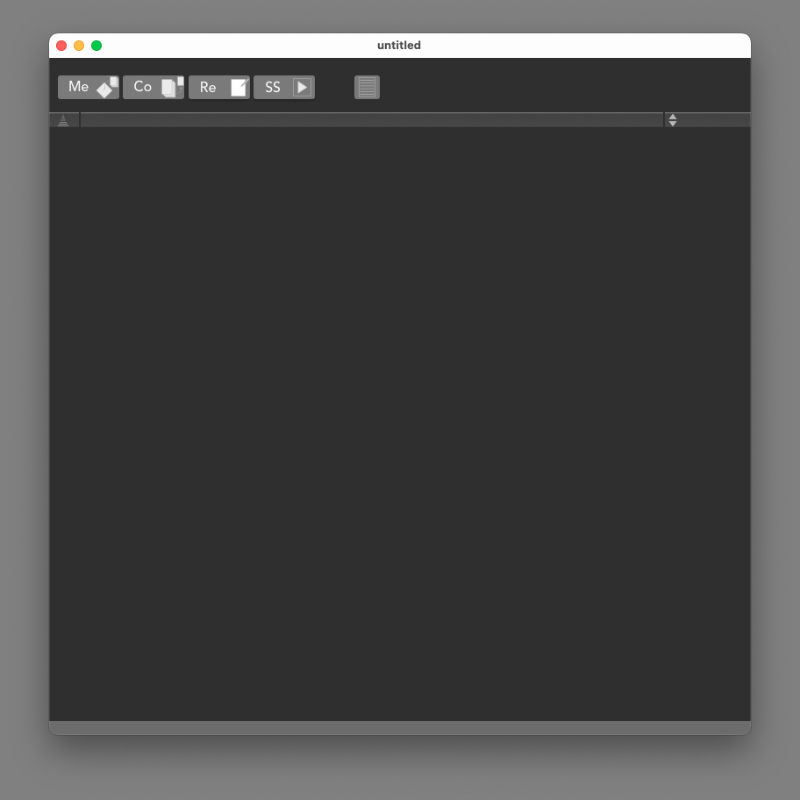
キモーヌ-----ここに必要なファイルを読み込んでいけば良いんだよ。ミュージックビデオに必要なのはビデオファイルと音声ファイルと画像ファイルなんだよ。ビデオファイルはBlenderから出力されたという設定でBlender関連のフォルダに。音声ファイルはDAW関連のファオルダに。画像は画像置き場フォルダにあるということにするよ。
ソコノ-----読み込む方法はドラッグ・アンド・ドロップかメニューバー[File]からImportを選択で出来るんだし。ちなみにこのベータ版はまだ音声ファイルは扱えないから要注意ってことだけど。フヒュヒュヒュ…!
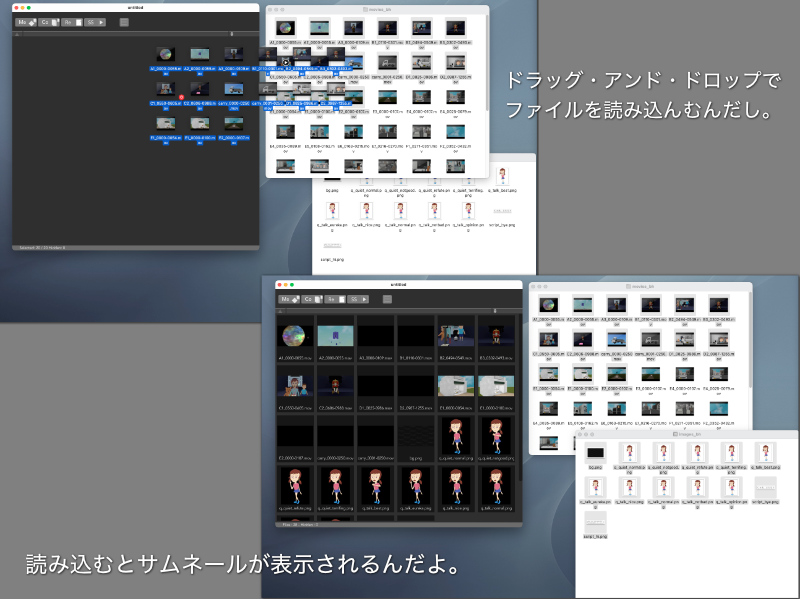
キモーヌ-----こうしておけばどのファイルをどう使えば良いのか?ってことが解りやすくなるんだよ。
ソコノ-----そして重要なことはファイルの並び順を自由に変えられるということなんだし。まずはファイルのアイコンをクリックして選択した状態にして、それをドラッグすれば入れ替えできるんだし。
キモーヌ-----細切れの状態のビデオファイルをミュージックビデオで使う順番に並べることが出来たんだよ。
ソコノ-----ここで更に解りやすくするためにファイル名を連番付きに変えてしまうという手もあるんだし。
キモーヌ-----Blenderの出力ファイル名はフレーム数とかが入っていてややこしいから、ここはバッチ・リネームの機能を使ってみるんだよ。
ソコノ-----バッチリ・ネームじゃないから注意、ってフヒュヒュヒュ…!でもリネームする時はやり直しが出来ないから、少し慎重にならないとバッチリでもないんだし。
キモーヌ-----リネームの機能を使うには、まずはリネームしたいファイルを選択するんだよ。それからウィンドウ上部の"Re"のボタン、あるいはメニューバー[Catagogue]からBatch Renameを選択するんだよ。するとRename用のダイアログが表示されるんだよ。
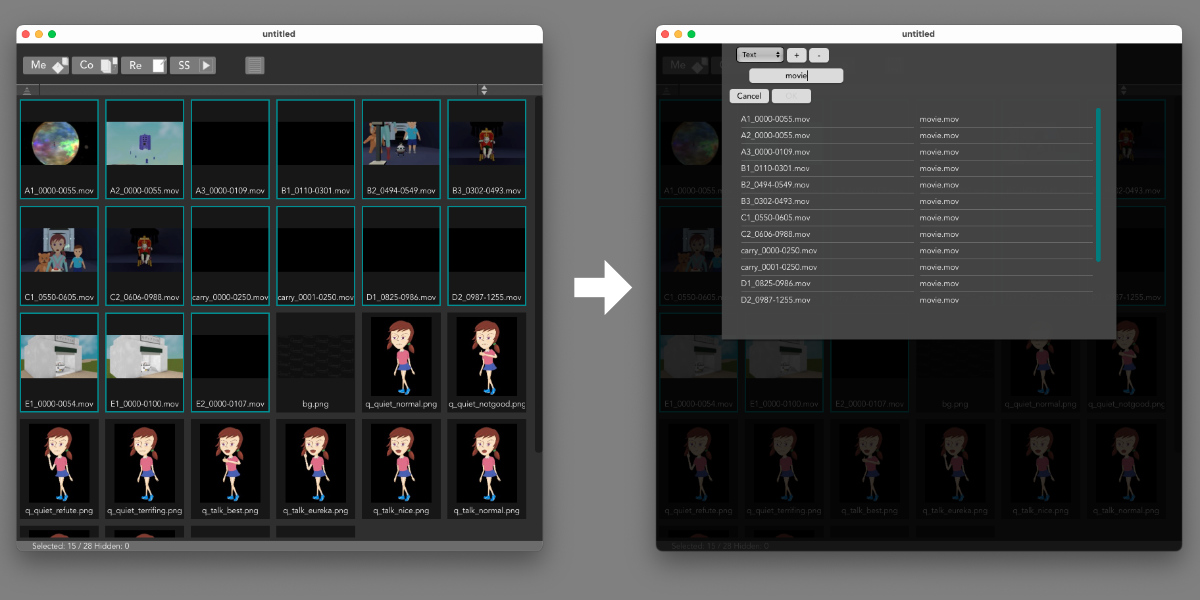
キモーヌ-----まずは一番上のセレクターから[Text]を選択するんだよ。するとテキスト入力用のインプットで出てくるから新しいファイル名の接頭辞として「movie」と入力するんだよ。
ソコノ-----この状態だとすべてのファイルのファイル名が「movie」ってことになるから、まだ確定は出来ないんだし。そこで連番で番号を追加していくんだけど。ファイル名の要素を追加するにはセレクターの横の[+]をクリックすると、新しいセレクターが出てくるんだし。そこから[Number]を選んでみるんだし。
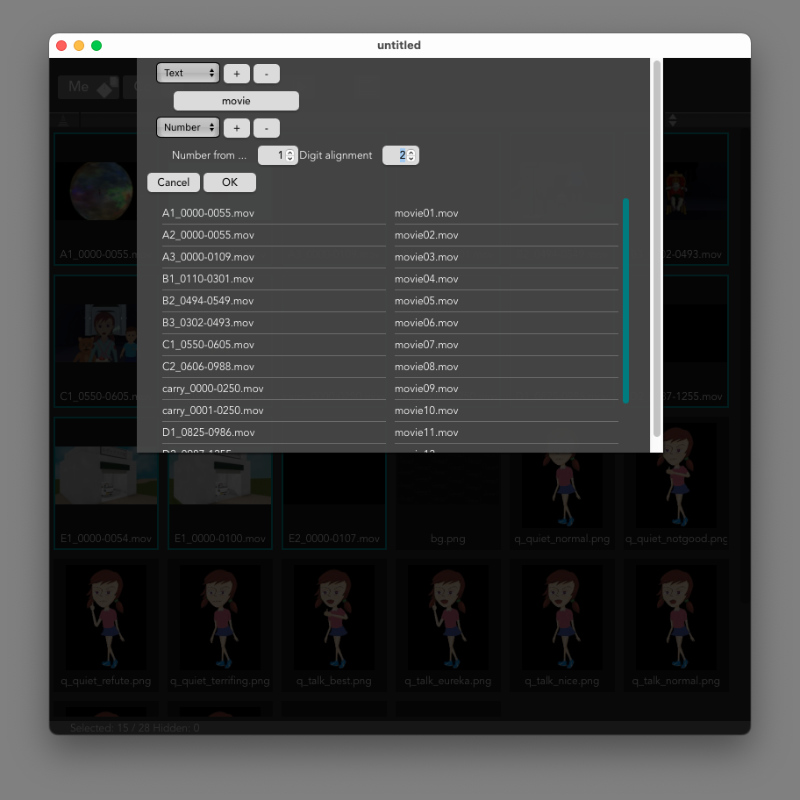
キモーヌ-----これで全てのファイルに別の名前が付けられるから[OK]ボタンをクリックできるようになったんだよ。念のために名前でソートした時に面倒なことにならないように、"Digit alignment"を2とか3にするとゼロで桁数を合わせられるようになるんだよ。
ソコノ-----もしも、オリジナルのファイルのファイル名を変えたくないということなら、先に[Co]からCopy (Reset Path)を選択して別の場所にコピーを作ってからリネームしたら良いんだし。ちなみにReset PathというのはMecoress上のファイルがコピー先のファイルに置き換わるという意味で、Duplicateの方はMecoress上のファイルは元のままなんだし。
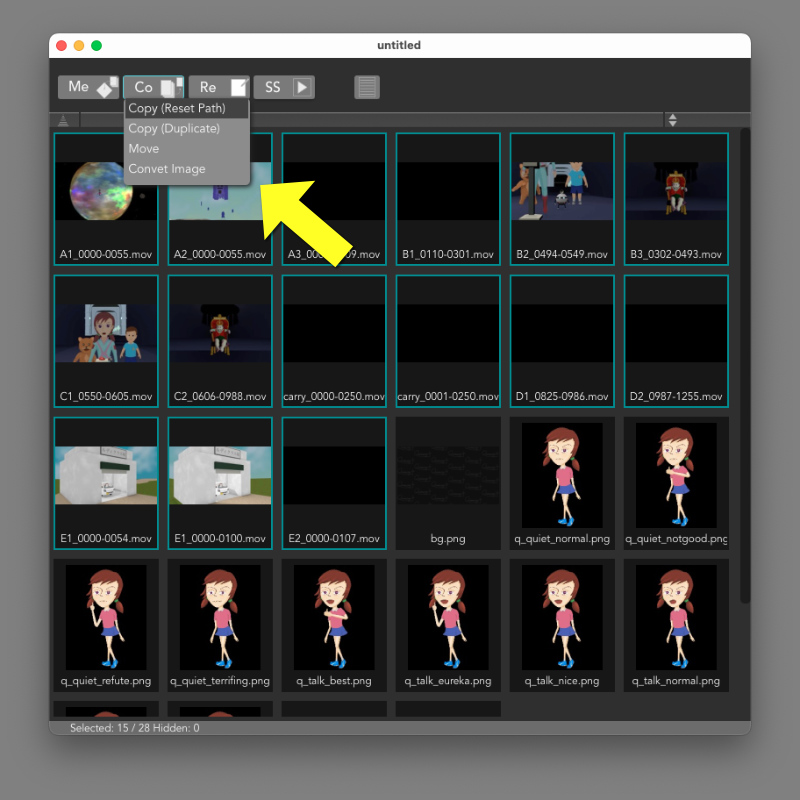
キモーヌ-----ついでに言っておくと、Moveに関しては問題があって、ハードディスクからUSBメモリとか、別のストレージにMoveしようとするとエラーになるんだよ。
ソコノ-----この辺はOSの仕様ってことだと思うんだけど。対処法としてはCopyしたあとにオリジナルを消去すればMoveと同じってことだから、次のバージョンのMecoressではそうなるはずなんだし。
キモーヌ-----これでファイルの準備は出来たから、いよいよミュージックビデオの作成に入るんだよ。動画や画像を編集するアプリでこれらのファイルを開きたいって事になるはずだから、ここで"Me"の出番なんだよ!
ソコノ-----ファイルを選択してウィンドウ上部の"Me"ボタンからOpen File with…を選択するとアプリの一覧が表示されるから使いたいアプリを選べば良いんだし。
キモーヌ-----ちなみに、アプリは自分で登録する必要があるから、メニューバー[Mecoress]のPreferencesを開いて登録しておくんだよ。
ソコノ-----あとはMecoressの範疇じゃないってことだから、頑張ってミュージックビデオ作ったら良いんだし。
活用方法・その2
こちらキャロットちゃぁぁぁあああーーーん!!!キャッホーーーーー!!!!!
ここでいつものBlack-holicを中断して、キャロットちゃんから活用方法・その2だよ!

実はMecoressのヘビーユーザーのキャロットちゃん!RestHouseでやっているBBRニュースの画像の準備にはMedia Proが欠かせなかったんだけど、使えなくなってからはこれまでアッと言う間だった作業が面倒になっていたんだよ!でもLMB技術部がMecoressを作ってくれたから作業はまたスピーディーに!
それじゃあ、このキャロットちゃんがいつもどのようにBBRニュースの画像を準備しているのかを解説していくよ!
基本的に週一で更新のBBRニュース!まずは一週間の間に撮った写真を読み込み!
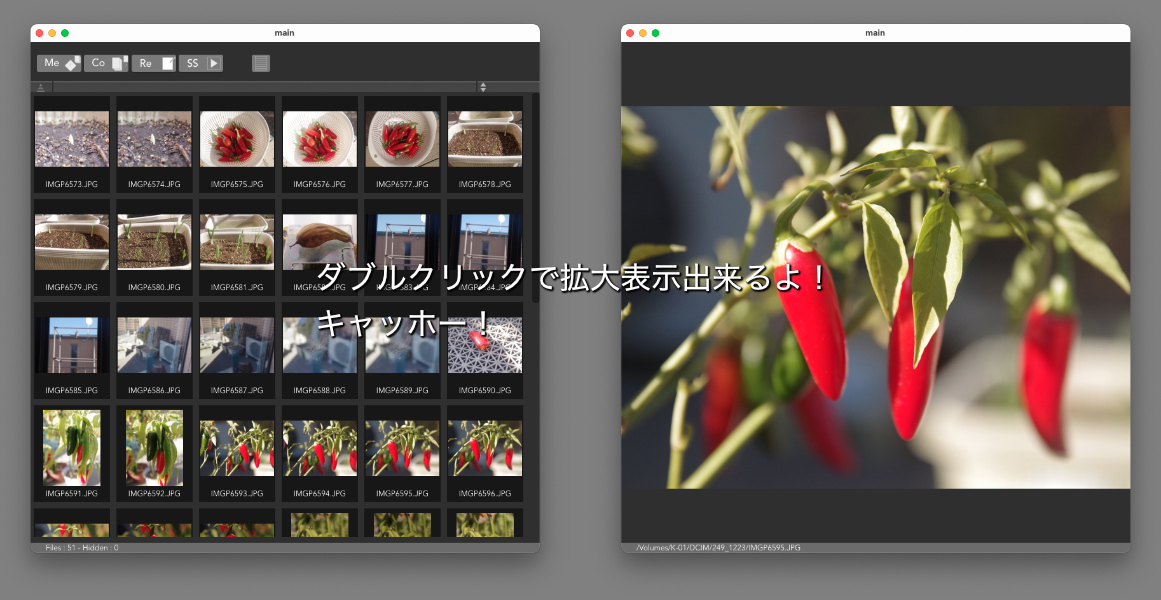
サムネイルをダブルクリックすると大きいサイズで表示されるから、ピンボケなどの確認も出来るよ!
そして、この写真は使える!って思ったらラベル機能を使うんだよ!
ファイルを選択した状態、あるいは拡大表示した状態でキーボードで「1」を押してみると、ファイル名が赤く表示されるようになったよ!
この要領で使用するファイルにラベルを付けていくよ!
そして、BBRニュースで使う写真が決まったらウィンドウの上の方に隠し機能みたいになっているメニューでソートをするよ!
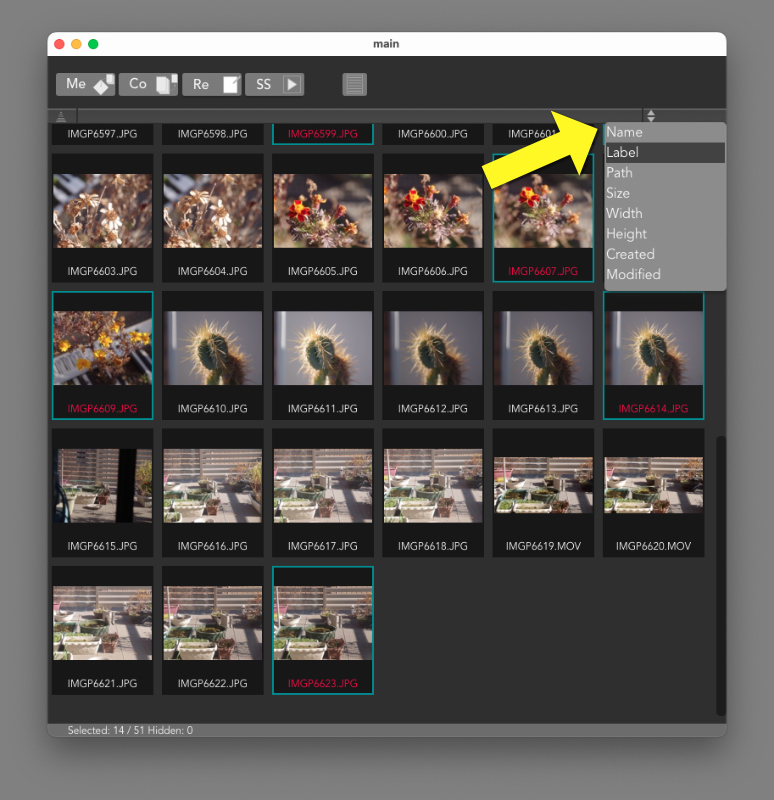
もちろん、この場合はラベルでソート!そうするとさっきラベルを付けたファイルがまとまるから作業がしやすくなるよ!
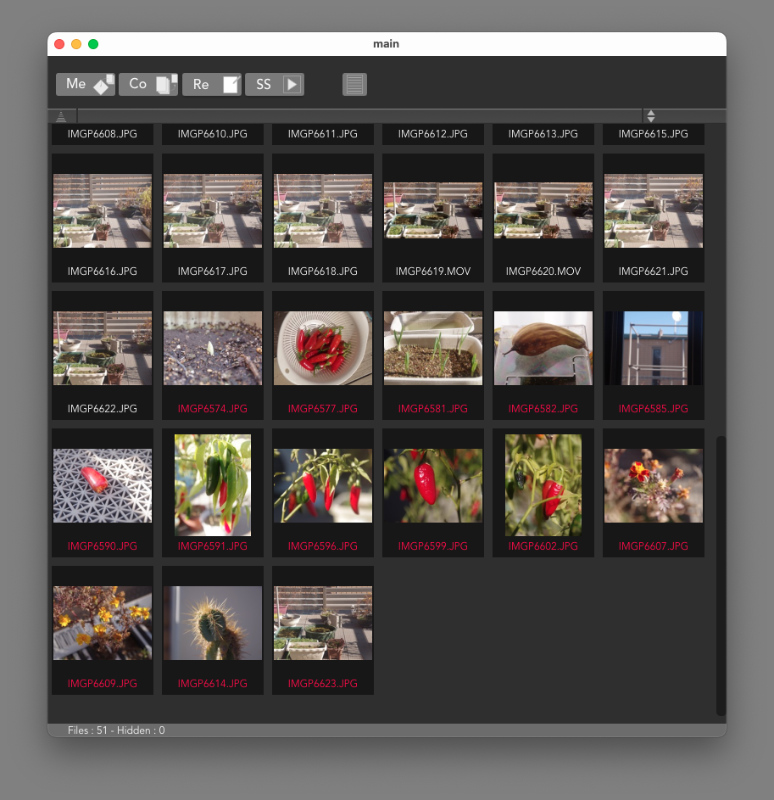
ラベルを付けなかったファイルは邪魔だからキーボードの「Delete」で消してもいいし、もしかするとあとになって必要になるかも?って時にはメニューバー[Catalogue]に一時的に隠す機能の"Hide Selected"があるから活用して!
あとは、ラベルを付けたファイルを選択して、画像アップロード用のフォルダにコピー!そしてリネームすれば下準備はバッチリさ!
ちなみに、リネームの時はテキストで「bbr_」と連番というふうにしているよ!ここからはRestHouseのために作られた別のスクリプトで作業するから、BBRニュース的にはMecoressでの作業はここでオシマイ!
ちなみにRestHouse用のスクリプトを使わないでRestHouseの命名ルールに合わせるならDateを%y%m%d(二桁の西暦、二桁の月、二桁の日付)にアンダーバー、連番というふうになるよ!この書式はUnixのdateコマンドと同じだから、使い方が解ると便利かも知れない!
注目はDateのところでハイフンとアンダーバーが使えるということろ!これはかなりRestHouseの命名ルールを意識した作りになっていて、LMBの作ったアプリという感じがするよ!キャッホー!
それから、ラベル機能についてもう少し解説すると、ラベルは一種類だけじゃなくて9つ!キーボードの1〜9を使ってラベルを付けられるよ!実際に9種類も必要かどうかは解らないけど、それぞれのラベルでファイル名のテキストの色が別の色になるから、色の好みで良く使うラベルを変えても良いかも知れないよ!
そして、ファイルを選択した状態で「0」を押せばラベルを外すせるよ!
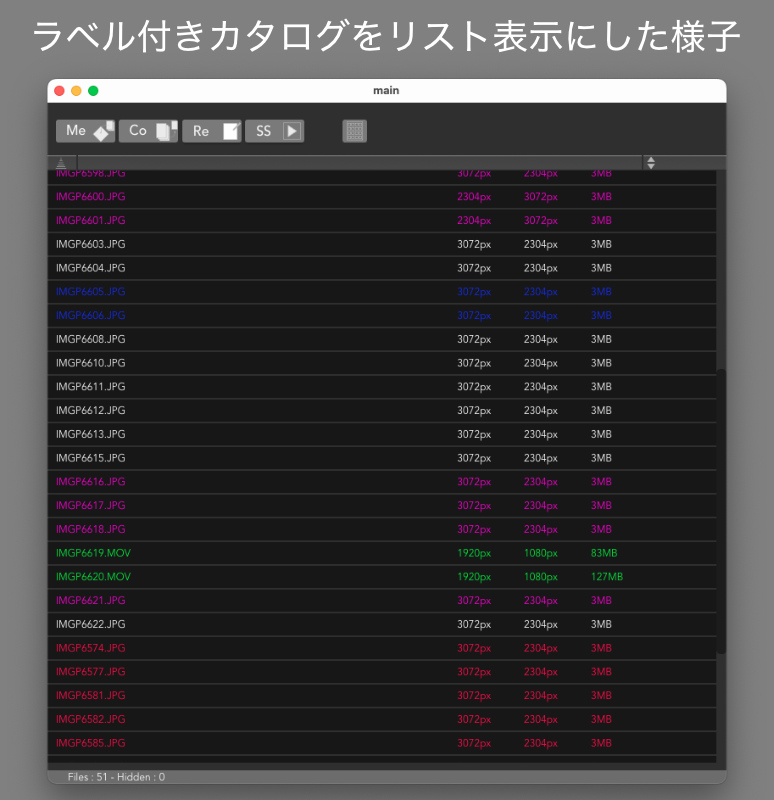
以上!
キャロットちゃんがMecoressの活用方法を解説したよ!
その他の機能!
ソコノ-----ここまでMecoressの主要機能で"ss"だけ登場しなかったんだけど、実は作る時に一番時間がかかったところでもあるんだし。基本的には読み込んだ画像や動画を順に表示していくスライドショーの機能なんだけど、お手本となったMedia Proのスライドショー機能と同じように、ある程度自由なレイアウトで同時に複数の画像を表示できたりするんだし。
キモーヌ-----ここはJavaScriptだけで作れる場所でもあるから、一番最初に作り始めたんだよ。それはつまり、初めて使うTauriに慣れていない時でもあるから、時間がかかったのはそこが原因なんだよ。
ソコノ-----実は、最初にスライドショーだけのアプリをテストで作ろうと思っていて、"theSlide"という名前のアプリを開発していたんだけど、それをまた"Mecoress"として作り直すのが面倒になったから、theSlideに機能を追加してそのままMecoressにしてしまったんだし。
キモーヌ-----だから作業ディレクトリの名前はいまだにtheSlideなんだよ。フヒュヒュヒュ…!
ソコノ-----他にも紹介していない細かい機能はあるんだけど、それはだいたいMedia Proにもあった機能なんだけど、その中にMecoressのオリジナルの機能があるんだし。読み込んだファイルのパス一覧をテキストとして書き出す機能なんだけど、これは良いアイディアなんじゃないか?ってことだけど。
キモーヌ-----パスというのはファイルのある場所ってことなんだよ。これが出来ると何が良いのか?ってことだと、m3uという形式のプレイリストファイルが簡単に作れるんだよ。
ソコノ-----つまり、連続で再生したい動画なんかを読み込んで、再生したい順番に並べ替えてからテキストで書き出すと、動画プレーヤーなんかでその順番で再生させることが出来るんだし。
キモーヌ-----m3uのファイルは基本的にパスを列挙したテキストファイルだから、書き出す時の拡張子は"txt"に加えて"m3u"も選択できるようにしたんだし。
ソコノ-----どちらかというと、プレイリストを作りたいのは動画よりも音楽の方って感じだから、早く音声ファイルも扱えるようにしたいんだし。うーん。まあまあだけど。
キモーヌ-----音声ファイルはサムネを作らなくていいから、きっと簡単に出来るんだよ。
振り返ったりするんだし
ソコノ-----今回はかなり本格的なGUIのアプリで、Rustにも挑戦ってことにもなったんだし。Rustは難しいからまだ「書ける」っていう状態にはなってないんだけど、これから先のLMB技術部の制作の幅を広げるいい機会になったんじゃないか?って思うんだし。
キモーヌ-----それからJavaScriptでもこれまで敬遠して使ってなかったstrictモードを使うようになったんだよ。
ソコノ-----Perlにもstrictっていうのがあったんだけど、より厳密な書き方って感じで、書きづらくなるんじゃないか?って思ってたんだけど、PerlもJavaScriptもstrictで書いた方がエラーの原因も見つけやすくなったりするし、最初から使っておけば良かったって事になったんだし。
キモーヌ-----それにJavaScriptの場合はstrictでもあまり書き方が変わることもないから、元々のコードがよほど変でない限り書き直す必要もないから楽だったんだよ。
ソコノ-----そして、MecoressでJavaScriptにもかなり詳しくなったってことで、毎年恒例のLittle Mustapha's Black-holeのCanvas時計でも、これまでよりもすこし複雑なことも出来るようになったんだし。
キモーヌ-----春に始めてベータ版になったのが冬だったし、一年がかりって事になったけど、LMB技術部としては大きく進歩した一年になったんだよ。
ということで、またもLMBの問題作か?といわれているファイル管理アプリ"Mecoress"の紹介をLMB技術部のお友達がしてくれました。
RestHouse(ブログ)の方では途中経過が良く書かれていたのですが、アレだけでは良く解らないに違いないのでどのようなものを作っていたのかをまとめて書いてみたということです。
今のところまだLittle Mustapha's Black-hole専用アプリですが、これを読んで使ってみたいという意見があるのなら、正式版になった時に一般公開される可能性が高くなります。
まだ誰も使っていないContactコーナーやRestHouseのコメントとかを利用すれば使いたいという意思は伝えられるでしょう。あるいはメディアで取り上げられるぐらいバズれば私も気づくかも知れないので、SNSを使う手もあります。(?)
久々にクリスマスの後の年内にBlack-holicが更新されてしまいましたが、今後も良いペースで続けられるようにしたいですね。というか、実は短い間隔で更新されていた頃って、内容が薄くて短いのが多かったりしますけど。次回はそんな感じの薄っぺらい大特集かも知れません。
お楽しみに。